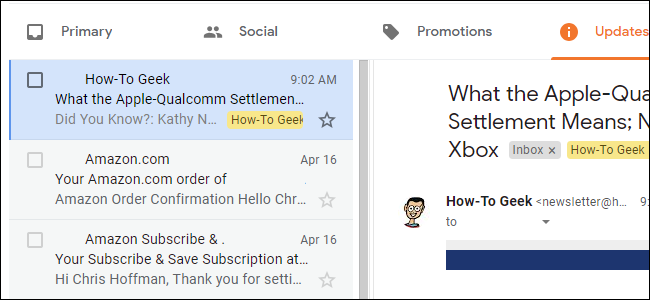
Gmail有一个隐藏的预览面板,可以让你看到你的电子邮件的双窗格视图-就像在Outlook和其他桌面电子邮件客户端中一样。下面介绍如何在Web上启用它,并选择水平或垂直拆分。
首先,打开你的Gmail收件箱。单击设置齿轮,然后单击“设置”。
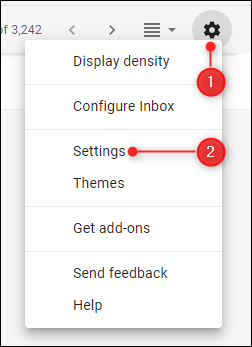
选择“高级”选项卡。
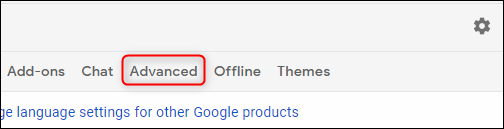
预览窗格选项接近底部。选择“启用”,然后单击“保存更改”。
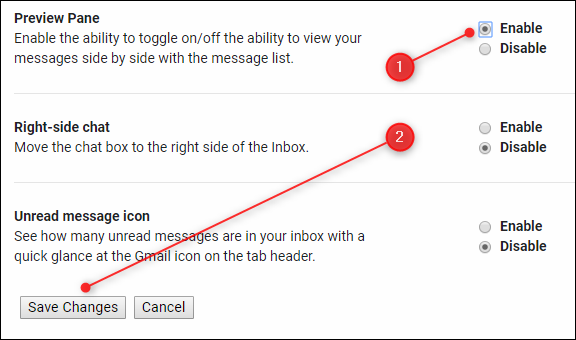
您将被带回收件箱,在设置齿轮旁边将会看到一个新的“切换拆分窗格模式”按钮。
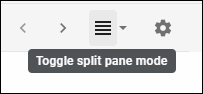
这很难理解,所以我们将其称为“切换预览”按钮。
如果单击“切换预览”按钮旁边的箭头,则可以选择是垂直拆分还是水平拆分预览窗格。
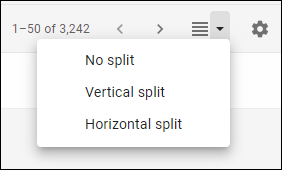
“垂直拆分”模式意味着预览窗格在屏幕的右侧打开,您的电子邮件在左侧。
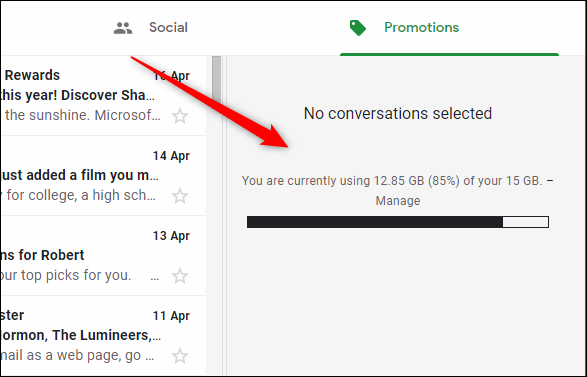
如果您有宽屏显示器,这会更有用。“水平分割”模式意味着预览窗格在收件箱底部打开,电子邮件在顶部。
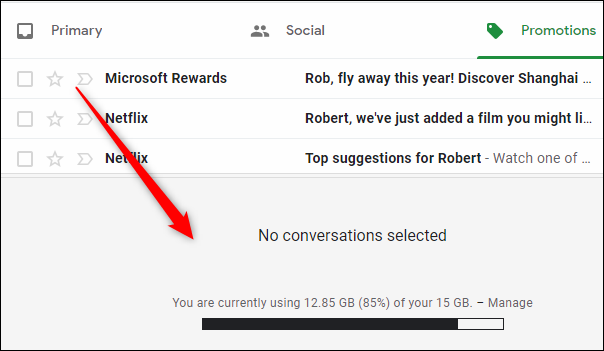
如果您有一台方形显示器,或者您使用的是旋转90°的宽屏显示器,这会更有用。但是,无论您希望以哪种方式拥有预览窗格,您都可以左右或上下移动边缘,以根据需要调整其大小。在垂直和水平之间切换将取消选择当前显示在预览窗格中的所有邮件,因此您必须再次选择该电子邮件才能预览它。
一旦您选择了首选的拆分模式(垂直或水平),您可以单击切换预览按钮,通过单击切换预览菜单上的“不拆分”在显示和隐藏预览窗格之间切换。这不会删除切换预览按钮;它只是在显示和隐藏预览窗格之间切换。如果您想要完全删除切换预览选项,您需要返回到设置>高级并禁用那里的预览窗格。
启用预览窗格后,一个附加选项将变为可用。头到设置齿轮,点击“设置”,在打开的常规选项卡中,将会有一个新的预览窗格选项,大约在向下三分之二的位置。
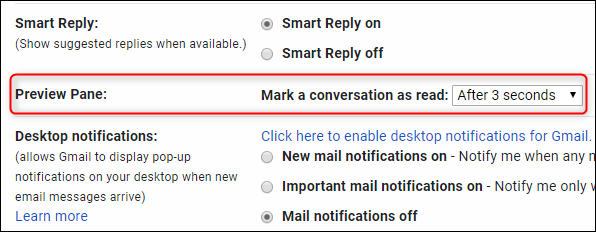
此选项允许您选择在预览窗格中查看邮件时将其标记为已读的时间。备选办法是:
立马。 1秒后。 3秒后(这是默认值)。 20秒后。 绝不可能
选择您想要的任何选项,向下滚动到页面底部,然后单击“保存更改”返回收件箱。仅当启用了预览窗格并选择了垂直拆分或水平拆分时,此设置才有效。如果禁用预览窗格功能,此选项将消失。
现在,您可以像使用桌面电子邮件客户端一样预览电子邮件。遗憾的是,Gmail移动应用程序还没有提供这个选项--这对平板电脑很有用--但如果这个预览窗格改变了你的游戏规则,你可以通过移动设备上的浏览器查看Gmail。